بسم الله الرحمن الرحيم
الحمد لله رب العالمين و الصلاة و السلام
على سيد الأولين و الآخرين نبينا محمد وعلى آله وصحبه اجمعين؛ أما بعد:
أهلا بكم زائري الكريم وسهلا في مدونتكم مدونة حل لمشاكل التقنية في موريتانيا، في هذه التدوينة من حل مشكلة و اسرار ويندوز اشارك لكم أهم 10 نصائح وحيل ستفيدك في نظام التشغيل ويندوز 10.
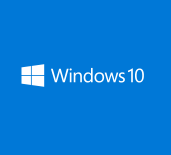
ويندوز 10 متاح رسميا للجميع منذ فترة،هل انت تستخدمه الآن؟ لقد حان الوقت للتعرف على 10 نصائح للحصول على أقصى استفادة من النظام الخاص بك!
1- قم بتحرير المساحة بعد التحديث
تم التحديث ولكن القرص الثابت ممتلئ لأن ويندوز احتفظ بالإصدار القديم في مجلد لاستعادة كل شيء في حالة حدوث مشاكل.
إذا كان كل شيء يناسبك، فقد تميل إلى استعادة هذه الجيجابايت الثمينة. فقط افتح حقل البحث واكتب "cleanmgr".
يفتح معالج تنظيف القرص، واختر C: وانقر فوق "تنظيف ملفات النظام". تحقق من الخيارات "ملفات سجل ترقية ويندوز" ، "تثبيتات ويندوز السابقة" ، "ملفات تثبيت ويندوز المؤقتة". ثم أكد مع موافق لتنظيف كل شيء.
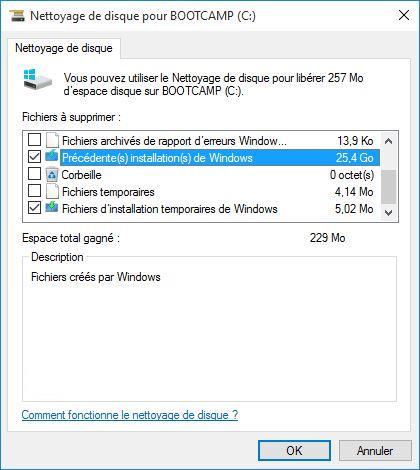
تحذير: تأكد من أن كل شيء يعمل بشكل جيد قبل حذف هذه البيانات لأنه لن يكون من الممكن العودة إلى إصدار سابق من ويندوز.
2- تخصيص قائمة البداية
إذا كنت قمت بالتحديث من Windows 8.1 ، فيجب أن تذكرك قائمة البدء بالشاشة الرئيسية، فهذا أمر جيد حيث يمكنها فعل الشيء نفسه تقريبًا.
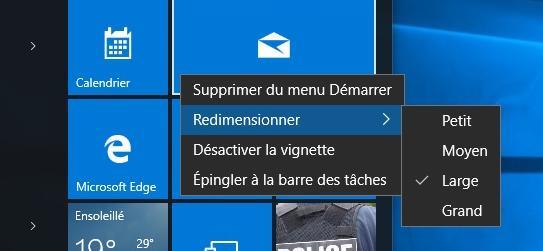
يمكنك إضافة، نقل، توسيع، أو تقليل، تمكين أو تعطيل البلاط الديناميكي. النقرة الصحيحة تكشف المزيد من الخيارات.
نصيحة: يمكنك تكبير قائمة البداية أو تصغيرها بنقرة بسيطة على الجانب الأيمن من القائمة.
3- إنشاء أجهزة سطح المكتب الافتراضية
هل تفتقر إلى مساحة على مكتب عملك؟ يتيح لك ويندوز 10 الآن إضافة أجهزة كمبيوتر سطح المكتب الافتراضية.
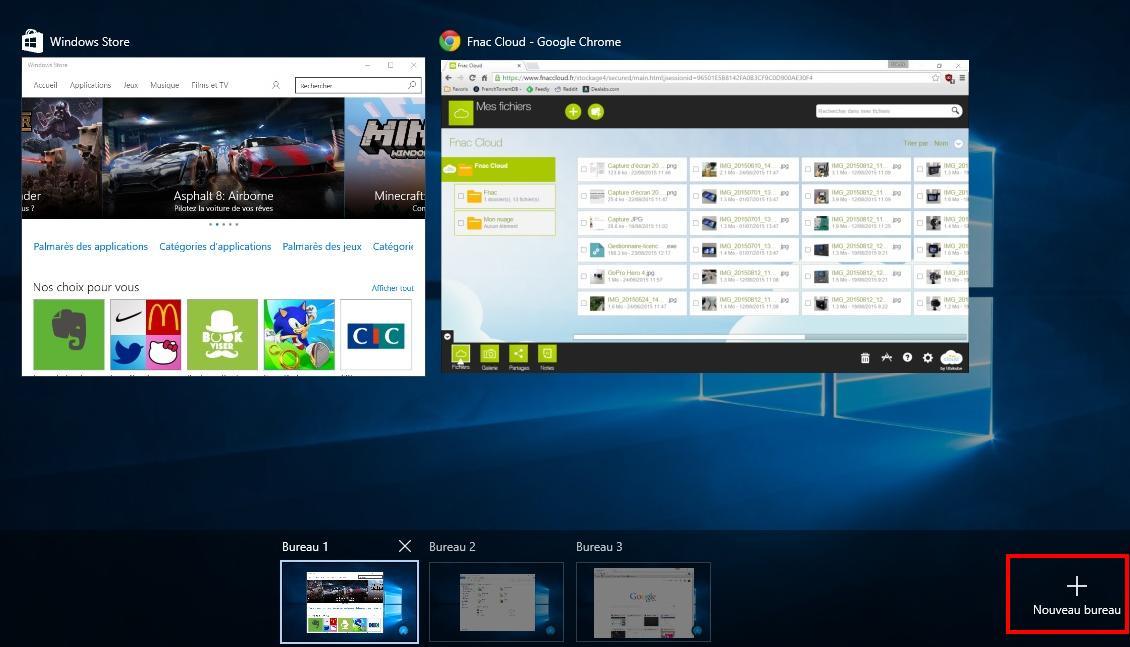
ما عليك سوى اختصار المفاتيح [Windows] + [Tab] والنقر على "+ سطح مكتب جديد" (انظر الصورة)
نصيحة: للتبديل من سطح مكتب إلى آخر، فقط اضغط على CTRL + WIN + السهم الأيمن أو الأيسر
4 - إخفاء أو تقليل شريط البحث
هل تجد ظهور شريط البحث في أسفل اليسار مرهق؟ انقر بزر الماوس الأيمن على شريط المهام لاختيار "بحث" (والذي يمكن تسميته أيضًا Cortana)، ووفقًا لرغبتك، "تعطيل" أو "إظهار رمز البحث" لتقليل حجمه.
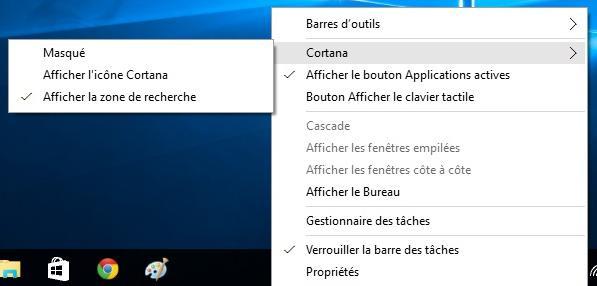
نصيحة: حتى إذا قمت بإخفاء المربع تمامًا، فإن البحث يظل وظيفيًا بالنقر فوق قائمة "ابدأ" وببساطة كتابة مصطلحات البحث باستخدام لوحة المفاتيح.
5- اكتشف قائمة الإعدادات الجديدة
لا تزال لوحة التحكم موجودة، لكن مايكروسوفت أنشأت أيضًا قائمة إعدادات جديدة.
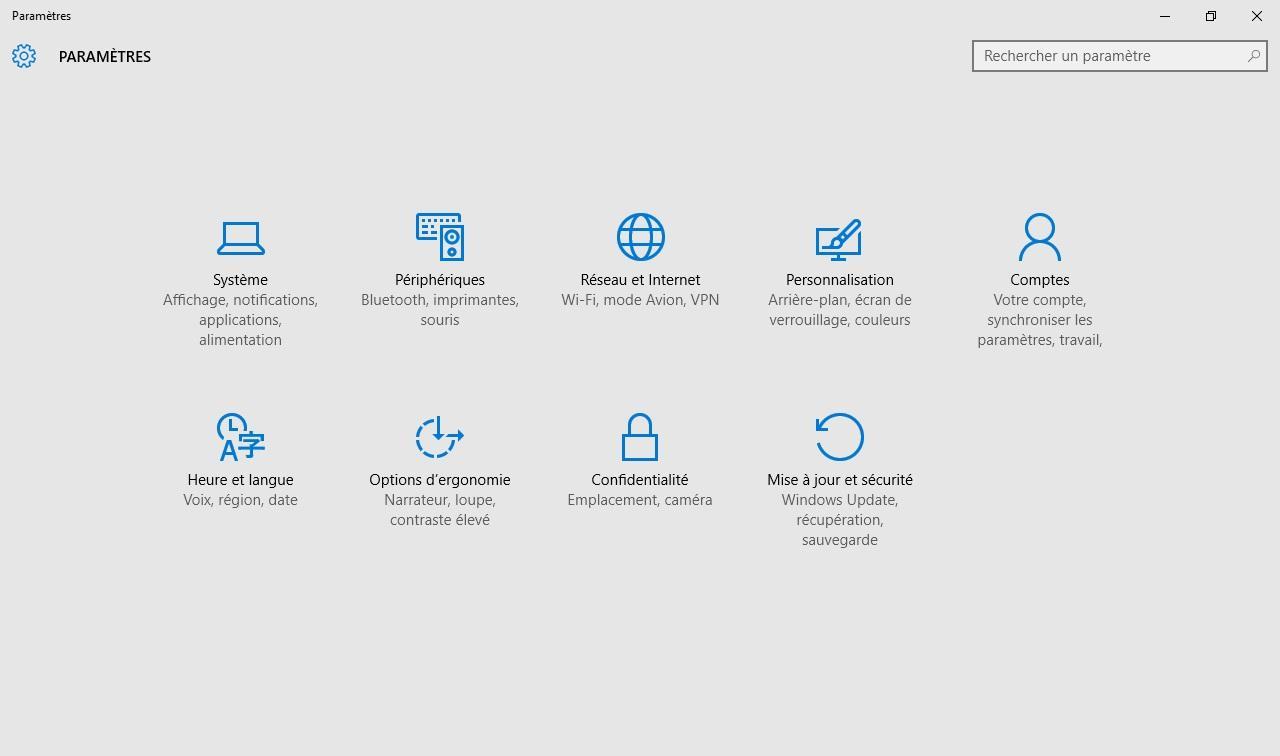 يمكن الوصول إليها بنقرة واحدة على قائمة البداية، ثم على الإعدادات، تكون الواجهة أكثر واقعية وأسرع في العثور على الإعداد المطلوب.
يمكن الوصول إليها بنقرة واحدة على قائمة البداية، ثم على الإعدادات، تكون الواجهة أكثر واقعية وأسرع في العثور على الإعداد المطلوب.6- ملاحظات Doodle على متصفح Microsoft Edge
من خلال تصفح الإنترنت، غالبًا ما نريد أن نضع جانباً معلومات مهمة. بفضل ميزة تدوين الملاحظات المضمنة في مستعرض Microsoft Edge الجديد، لم يعد الأمر يزعجك في أخذ لقطة شاشة.
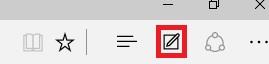
افتح الحافة وانقر على "كتابة ملاحظة على شبكة الإنترنت" ممثلة بمربع وقلم رصاص في أعلى يمين المتصفح.
7 - اعداد مستكشف الملفات
عند النقر على أيقونة مستكشف الملفات، ستجد قائمة "الوصول السريع"، وهي قائمة تضم مجلدات تفتح كثيرا.
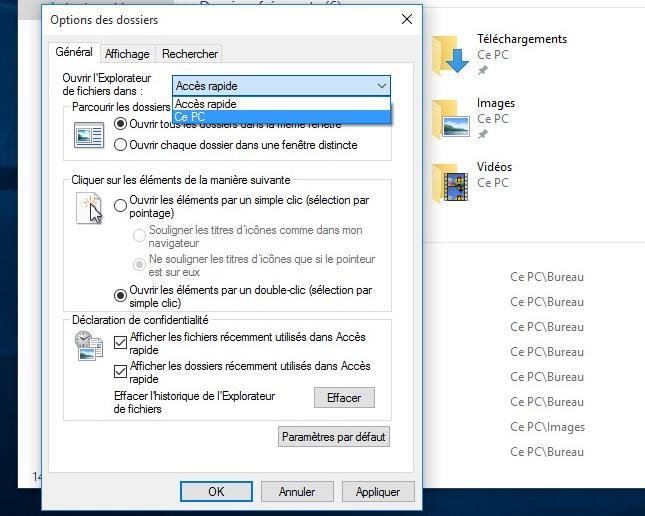
إنها مسألة تفضيل ولكن إذا كنت ترغب في العثور على شيء أكثر كلاسيكية، بعد فتح مستكشف الملفات، انقر فوق View> Options. ثم انقر على القائمة المنسدلة في الجزء العلوي لاختيار "هذا الكمبيوتر" والتأكيد مع موافق.
8- العب ألعاب Xbox One الخاصة بك من جهاز الكمبيوتر الخاص بك
من الممكن دفق ونقل صورة وصوت لعبة فيديو، من جهاز Xbox One إلى ويندوز 10، ومن خلال تطبيق Xbox الجديد وتتطلب ببساطة أن تكون وحدة التحكم والكمبيوتر الشخصي على نفس شبكة الإنترنت.
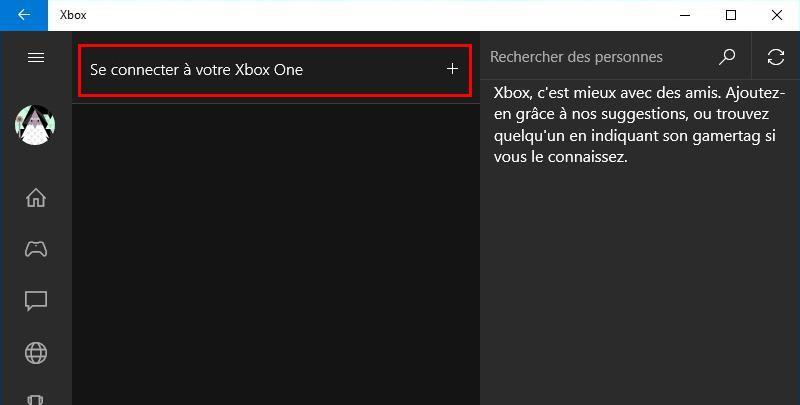
ميزة أنه يعمل حتى على أجهزة الكمبيوتر الأكثر تواضعا لأن كل شيء يتم حسابه بواسطة وحدة التحكم.
نصيحة: أنصحك باستخدام ارتباط سلكي بدلاً من WiFi لتحقيق أداء أفضل.
9- تفعيل وضع الكمبيوتر اللوحي
يتم اكتشاف وضع الجهاز اللوحي تلقائيًا واستخدامه بناءً على ما إذا كنت تستخدم جهاز كمبيوتر هجين 2 في 1 أو كمبيوتر لوحي.

إذا كانت لديك شاشة تعمل باللمس أو ترغب في تجربة هذا الوضع، فانتقل إلى مركز الإشعارات أسفل يمين الشاشة وانقر على مربع "وضع الكمبيوتر اللوحي".
10 - رجوع إلى إصدار سابق
لم يعجبك النظام أم أنك تهت في ويندوز 10؟ أنصحك بمحاولة القيام بذلك لأن نظام التشغيل ويندوز الجديد هو بالفعل خطوة إلى الأمام.
إذا كنت لا تزال ترغب في العودة إلى إصدار سابق، فانقر فوق قائمة "ابدأ" ثم على الإعدادات والتحديث والأمان. في علامة التبويب الاسترداد سيكون لديك خيار "الرجوع إلى Windows 7 / 8.1".
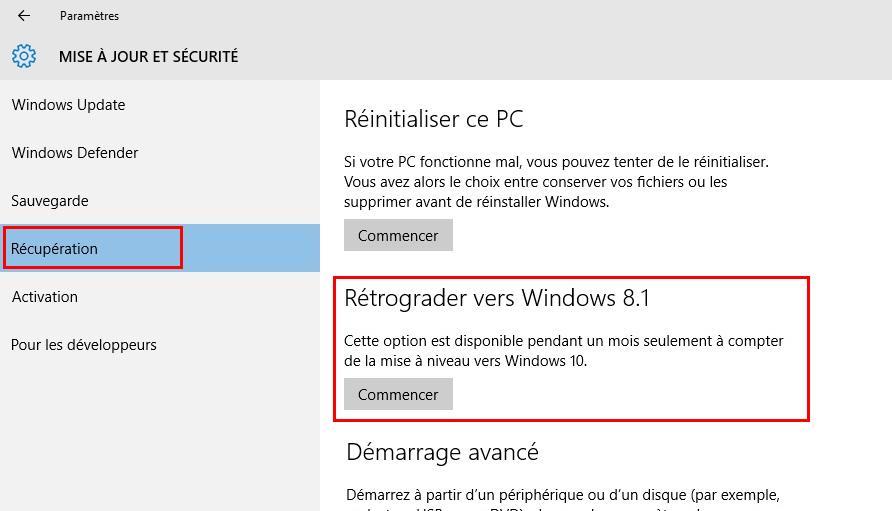
إذا كنت لا تزال ترغب في العودة إلى إصدار سابق، فانقر فوق قائمة "ابدأ" ثم على الإعدادات والتحديث والأمان. في علامة التبويب الاسترداد سيكون لديك خيار "الرجوع إلى Windows 7 / 8.1".
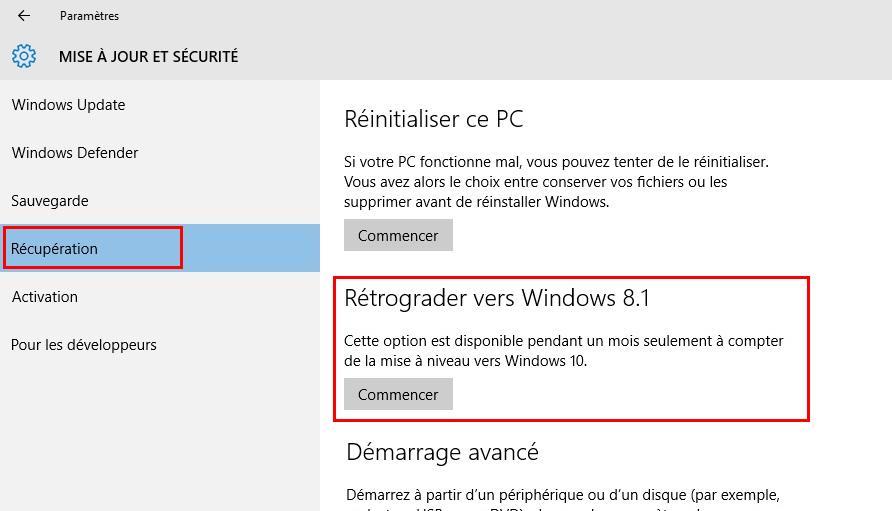
سيكون هذا الخيار متاحًا لمدة 30 يومًا بعد التحديث إلى ويندوز 10.
تحذير: إذا حذفت البيانات القديمة كما هو موضح في النصائح الأولى، فلن يكون هذه الطريقة ممكنة .
أرجوا أن تعجبكم و تفيدكم التدوينة،
لا تنسى المشاركة مع غيرك، لتعم الافادة.
وللمزيد من التدوينات ، اشترك في القائمة
البريدية.
السلام عليكم ورحمة الله وبركاته
السلام عليكم ورحمة الله وبركاته

0 التعليقات :
إرسال تعليق